提高產能的生產力工具一直都很受到大家的歡迎,但不知道大家待的公司,有沒有基於隱私性和便利性,而在使用一些工作專用的軟體呢?像電獺少女部門其實平常都會使用Trello和Slack: Trello是可以把一個個工作案放在Timeline上,提醒自己工作的進度到哪;Slack則是可以成立一個個工作群組,針對不同工作內容來進行討論
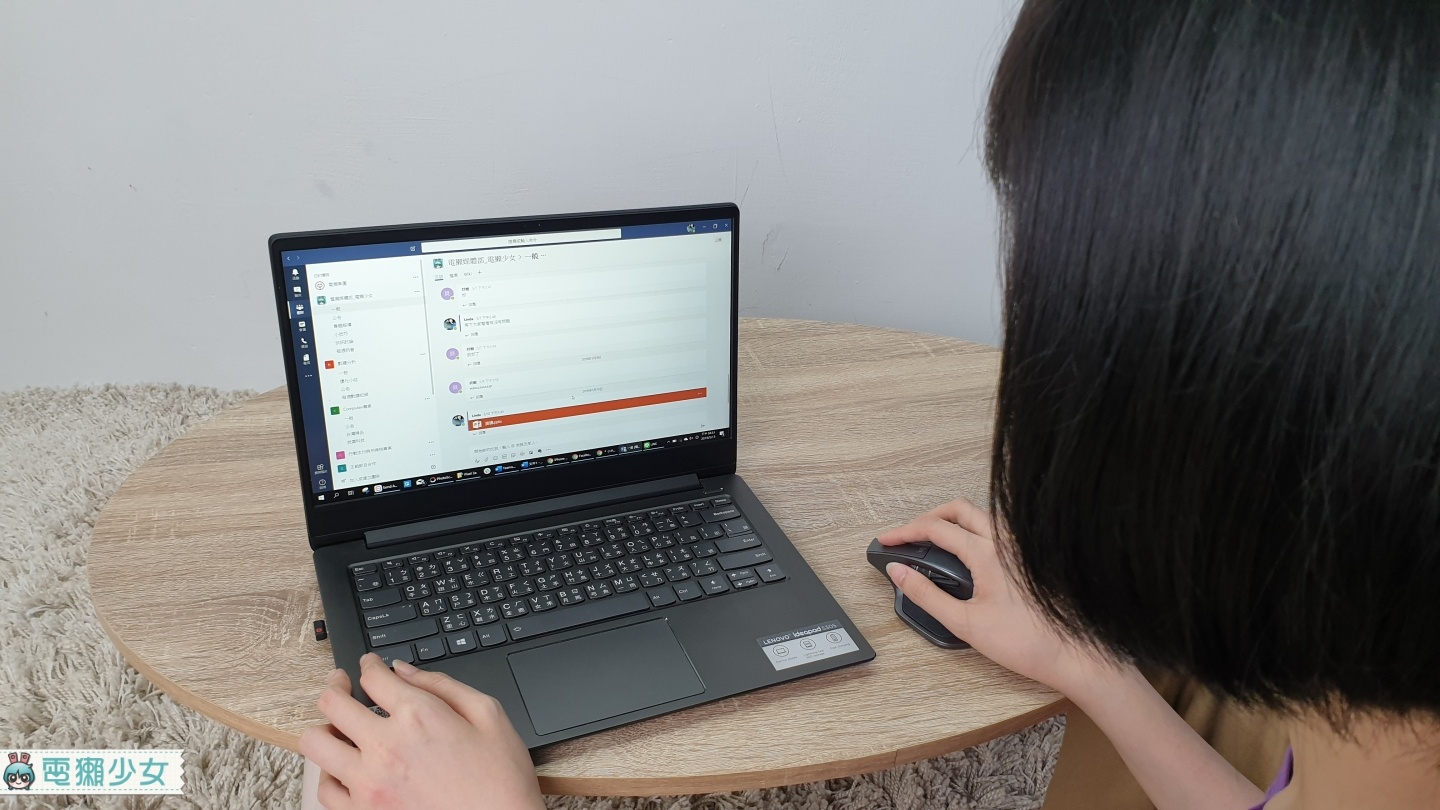
而微軟推出的『Microsoft Teams』,它的功能和Slack某種程度上是很相似的,我必須很誠實地講:當初我在用Microsoft Teams之前,會想說,我Slack就用得好好的,沒有理由改用Teams啊。但用了之後覺得……我必須收回這句話! Teams不只強在可以跟Office做整合,還多了很多Slack沒有的功能,絕對可以讓你的工作流程更順暢!那就讓我來說明一下Teams到底強在哪吧~
Microsoft Teams介面介紹

團隊介面
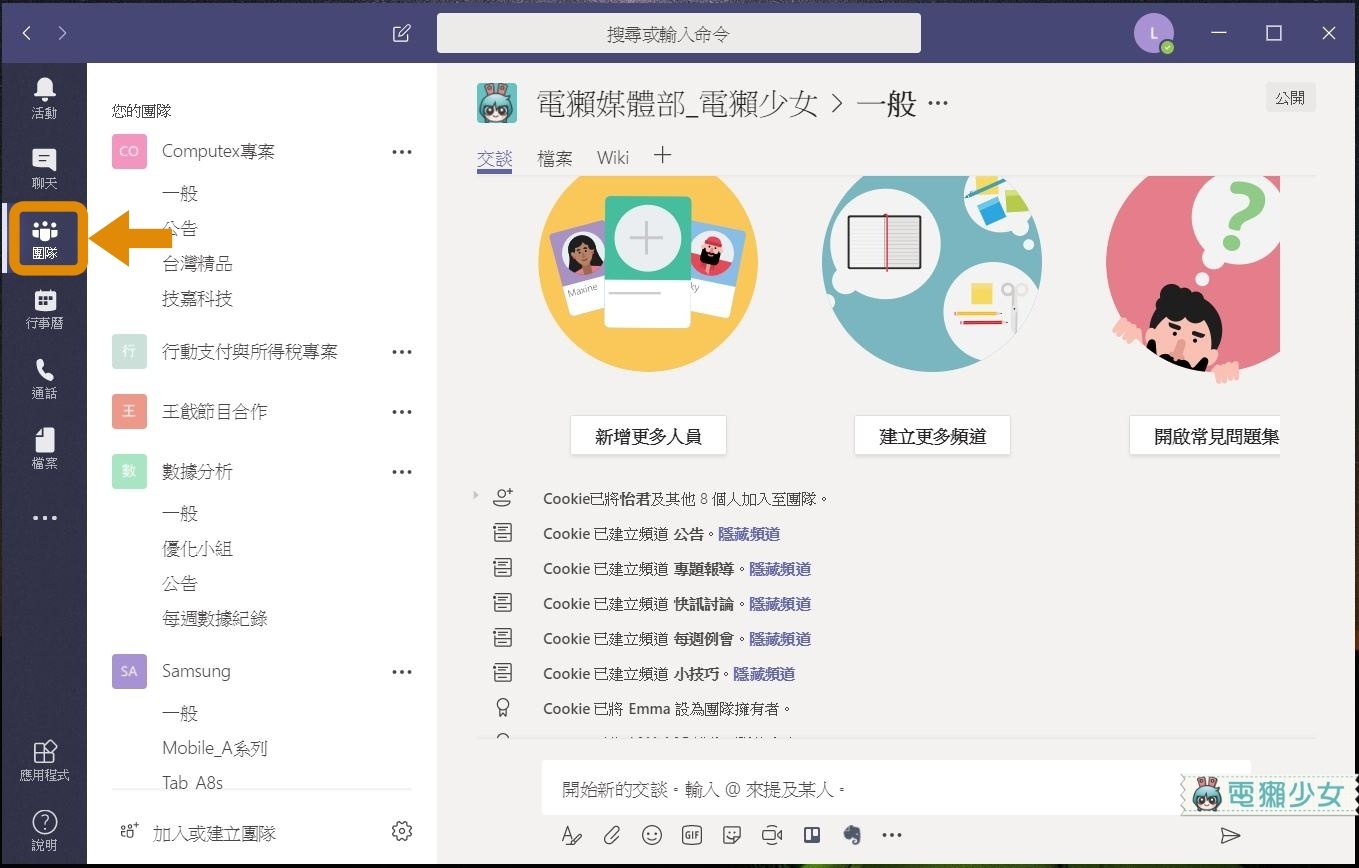
如果你是新接觸像這樣的團隊協作平台,通常在使用上需要花一段時間適應; 但Teams的版面設計非常直覺,大概兩三天就可以用得很習慣了。它最常使用到的就是「團隊」這個版,可以創立不同的團隊,在一個團隊下還可以新增不同的頻道,讓一個專案可以細分出許多工作項目,不會讓負責不同工作的人,擠在同個群組裡雞同鴨講
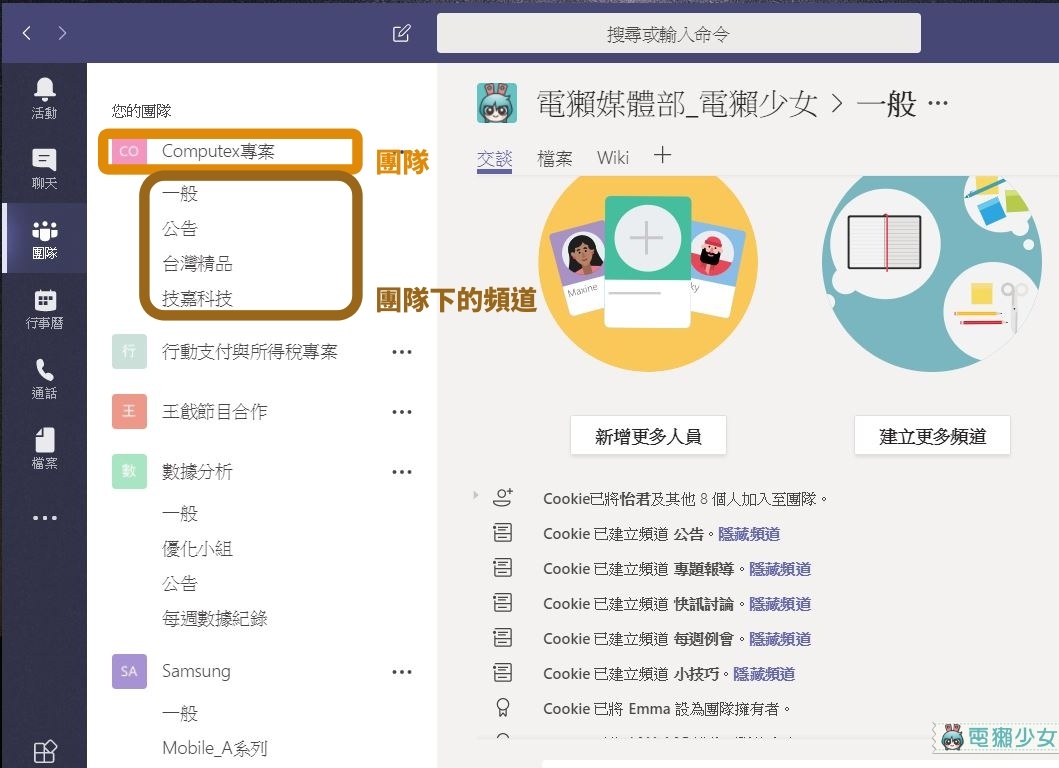
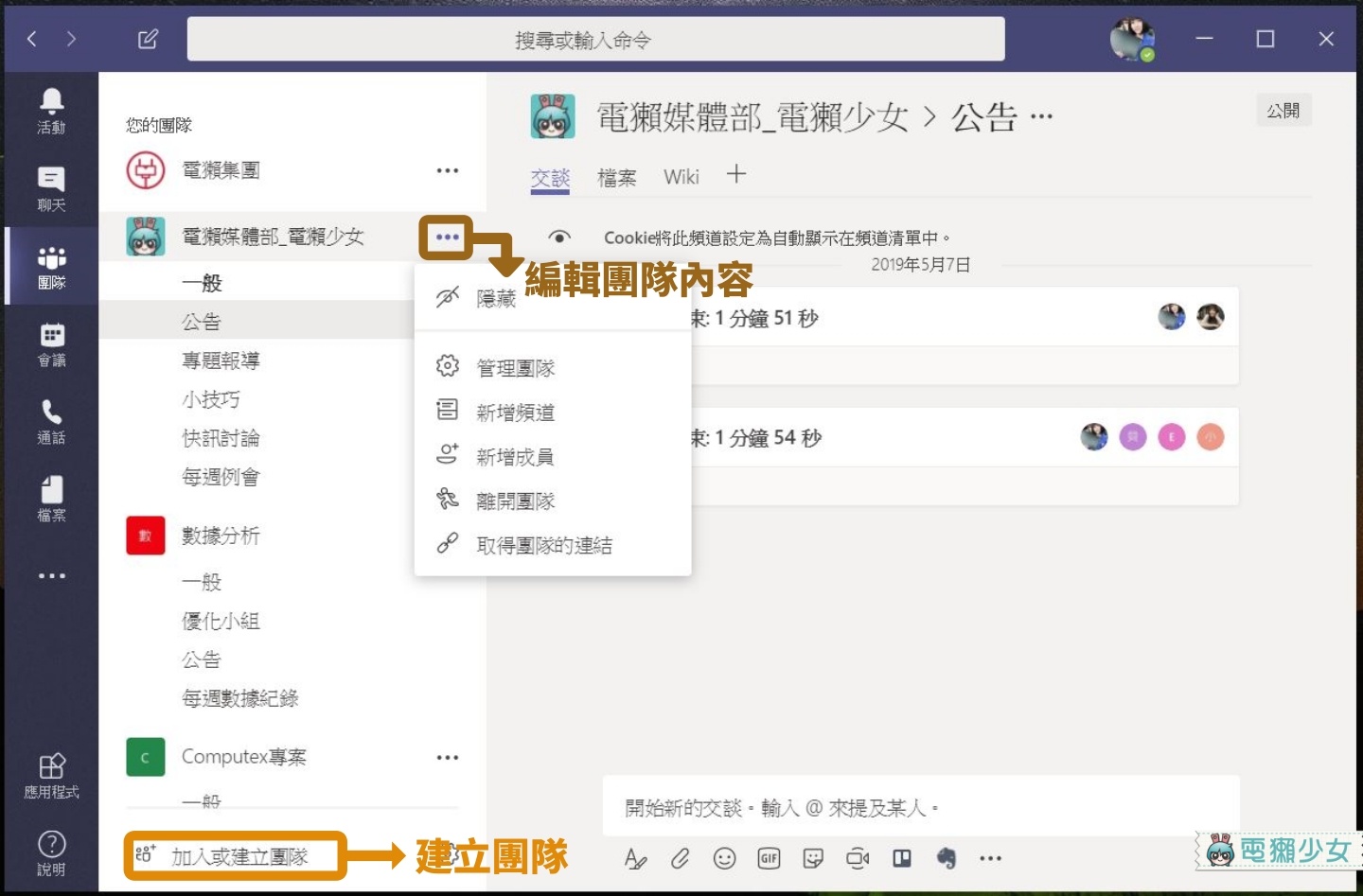
手機版的介面大抵相同,同樣非常直覺好上手
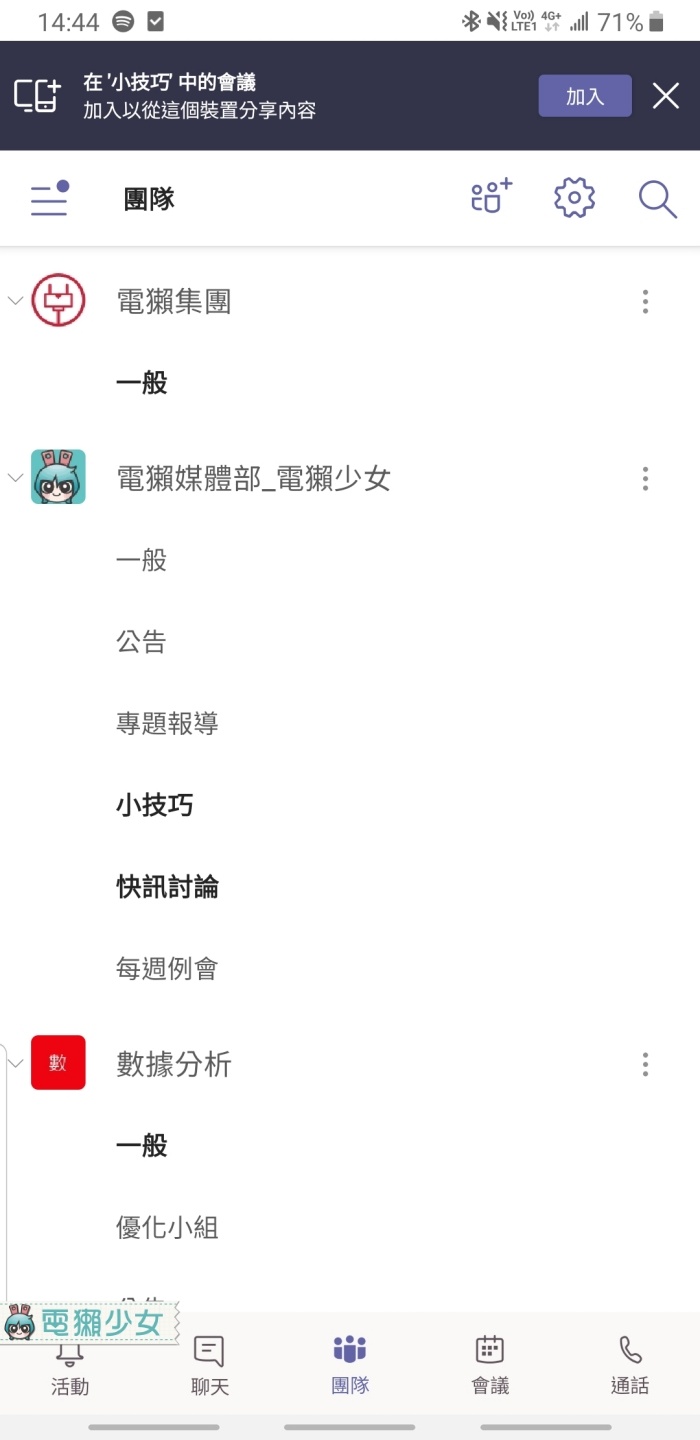
活動介面
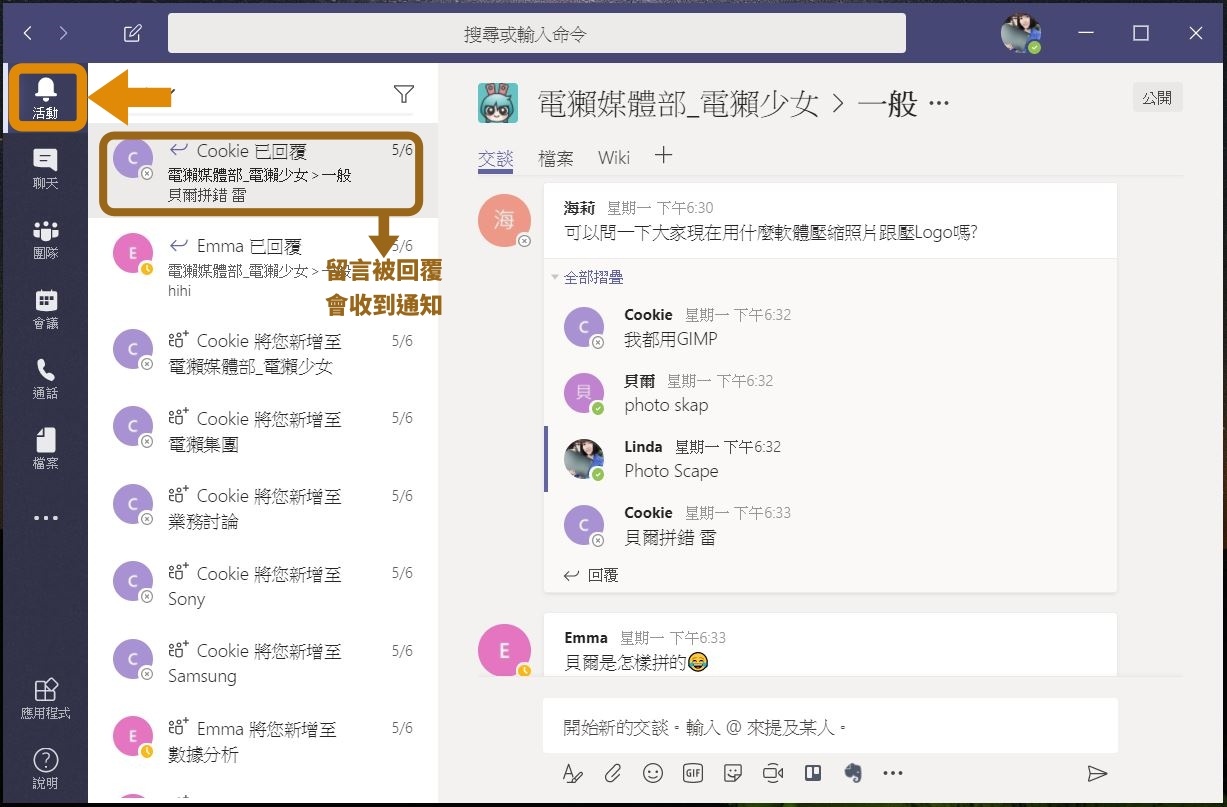
活動介面其實就是通知項目,除了告知你被新加入的團隊、頻道外,如果有人回覆了你的留言,你也會收到通知,不用怕被其他的留言洗掉,因而沒看到重要的工作通知
會議介面
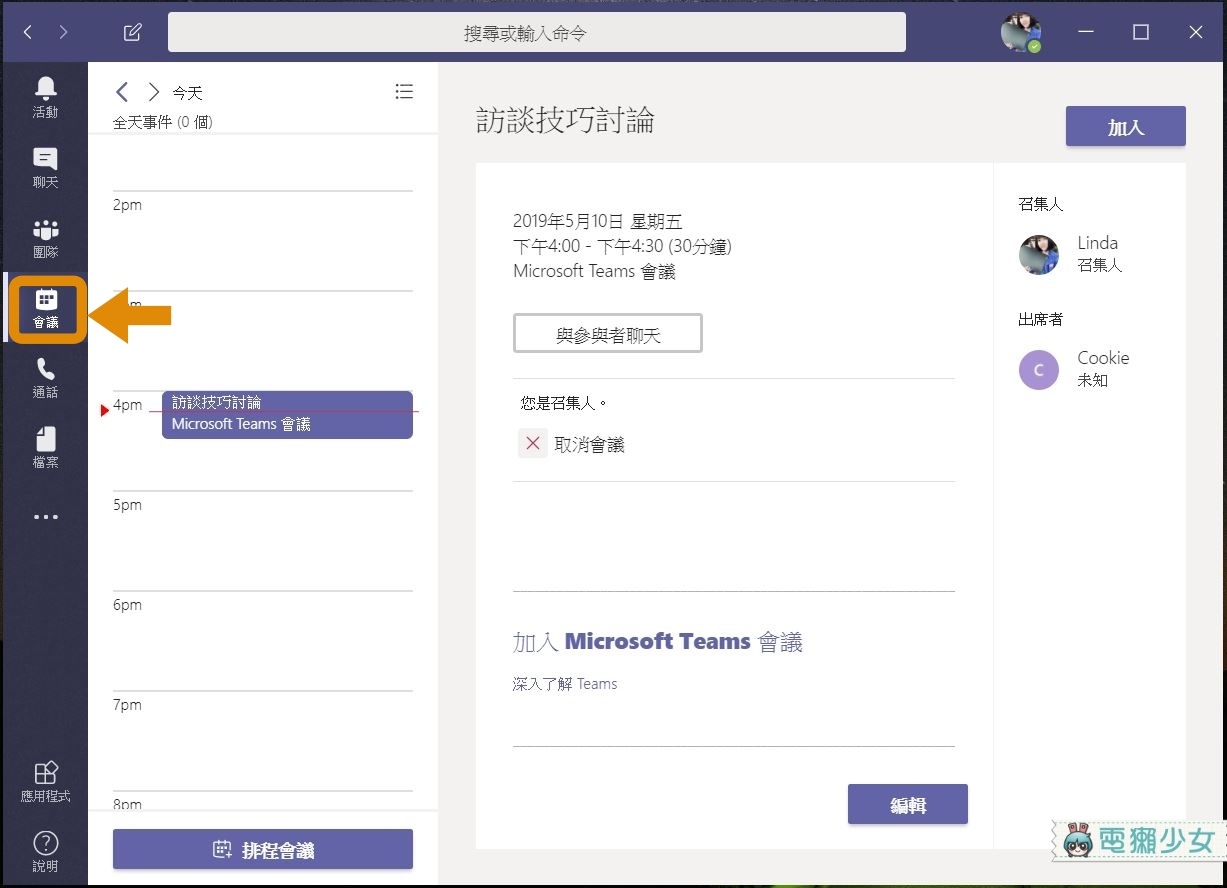
你可以在會議介面上設定時間、加入要討論的人,就可以發起提醒,讓今天有哪些會議可以一目瞭然。若你用的信箱在Office 365平台上,它和Outlook中的行事曆功能是連動的,所以不管是在Outlook建立新活動,或是要在Teams上發起會議,在會議介面上都能一目瞭然~
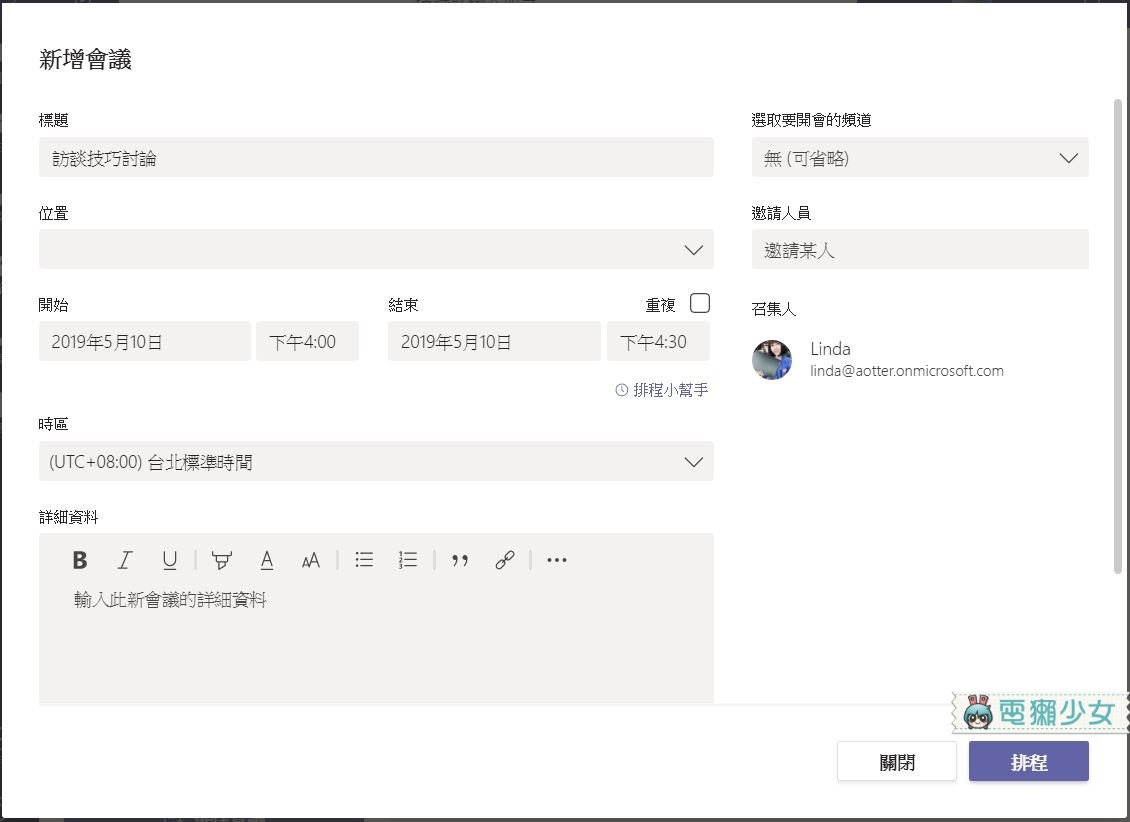
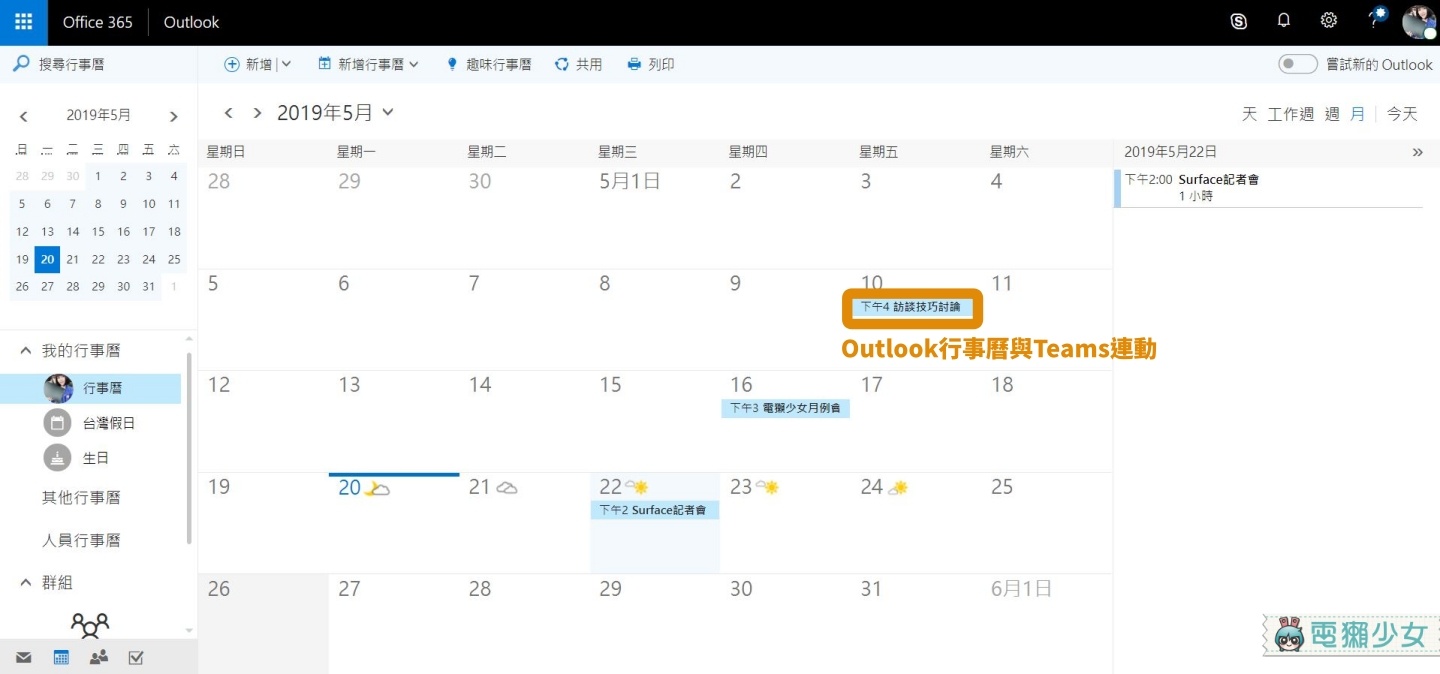
雖然Google日曆上也可以排程會議,但Teams上的會議是:只要會議設立完成,不只可以傳訊息給參與者,還能直接開啟視訊會議。沒錯Teams可以直接開視訊會議啊!有種就算出差到天涯海角,也能被抓去開會的感覺XD (喂) 下段講解Teams的功能,會針對視訊功能再做解說喔
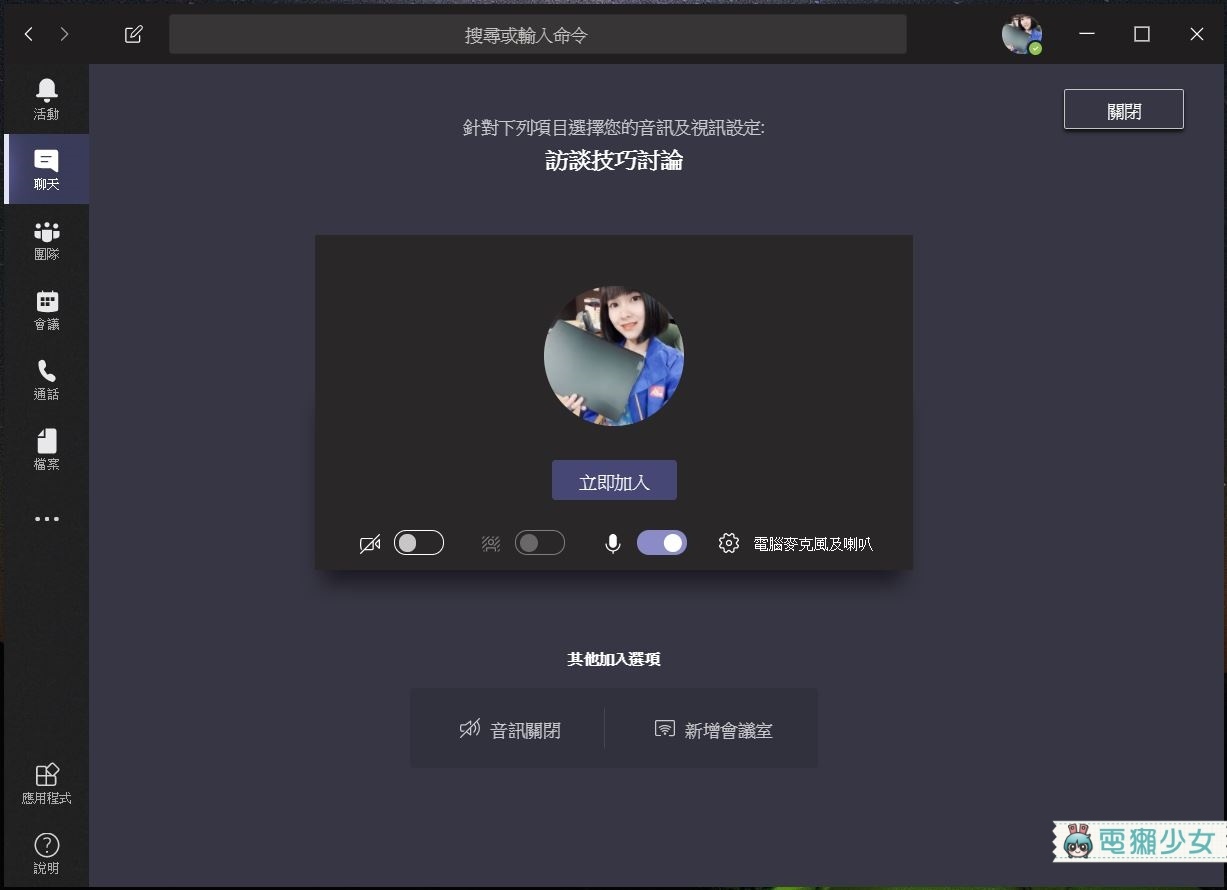
檔案介面
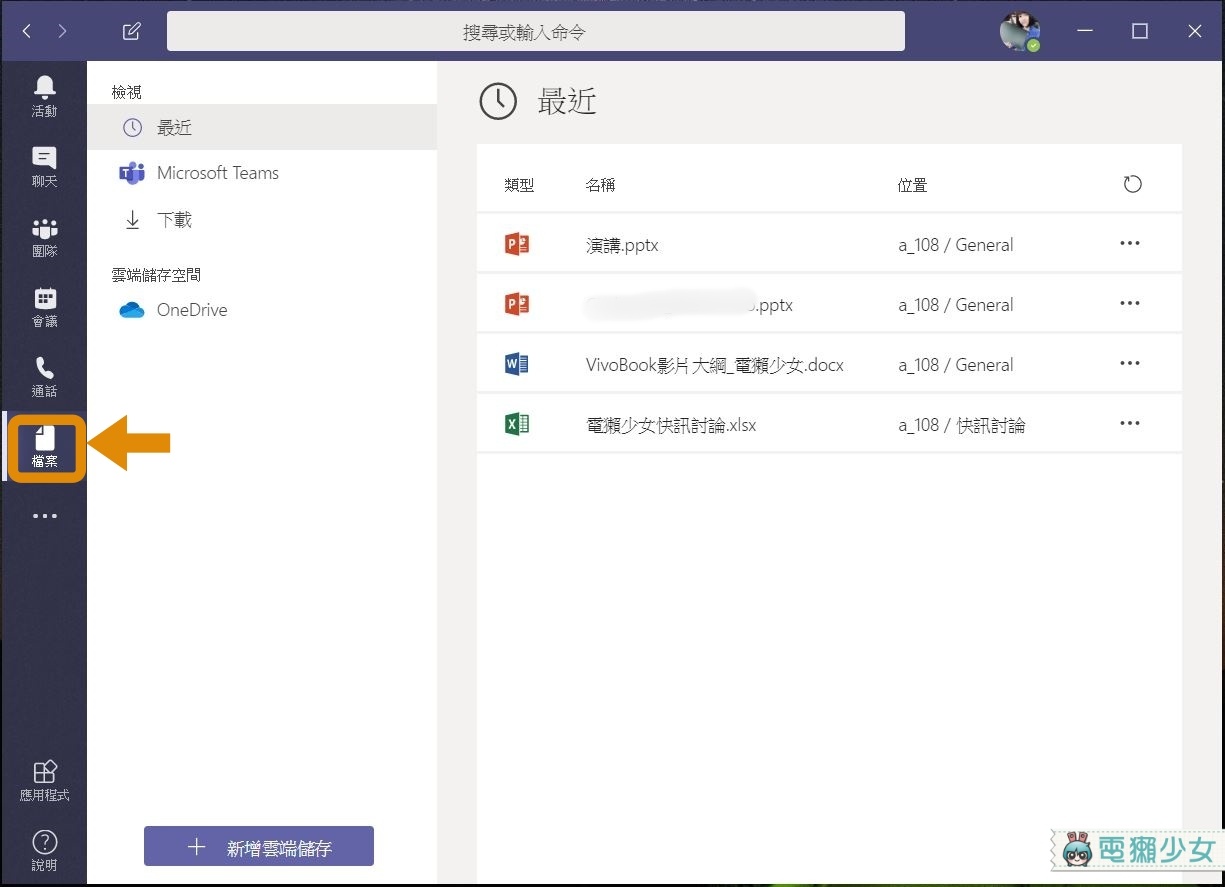
只要是傳到Teams的任何頻道、你曾經開啟過的檔案,都會出現在這個介面,而且你可以直接編輯它。沒錯,直接編輯!以前跟同事若需要共同編輯一份文件,你會怎麼做?應該是利用Google文件、Google試算表,然後大家一起做線上編輯吧?電獺少女部門都是這樣運行的,我們有借器材表、新聞題材表、影片企劃表……線上的表單多到數不清。但偶爾就會出現找不到文件網址、找不到文件存放位置的狀況
但,只要到檔案介面,利用Teams的檔案編輯功能,把常用的檔案保留,其他只是看過一次即可的文件刪掉,你就再也不怕找不到那些常用的共同編輯文件了!這對我來說是一件非常美好的事啊XD
此外,你還可以自己選擇要在Teams上,還是本機或雲端的Office來編輯檔案,也不用怕檔案太多容量爆掉,因為Teams共用的雲端空間有1TB,多一個訂閱用戶還會再額外多10GB空間,總之就是非常大,應付工作上的需求綽綽有餘
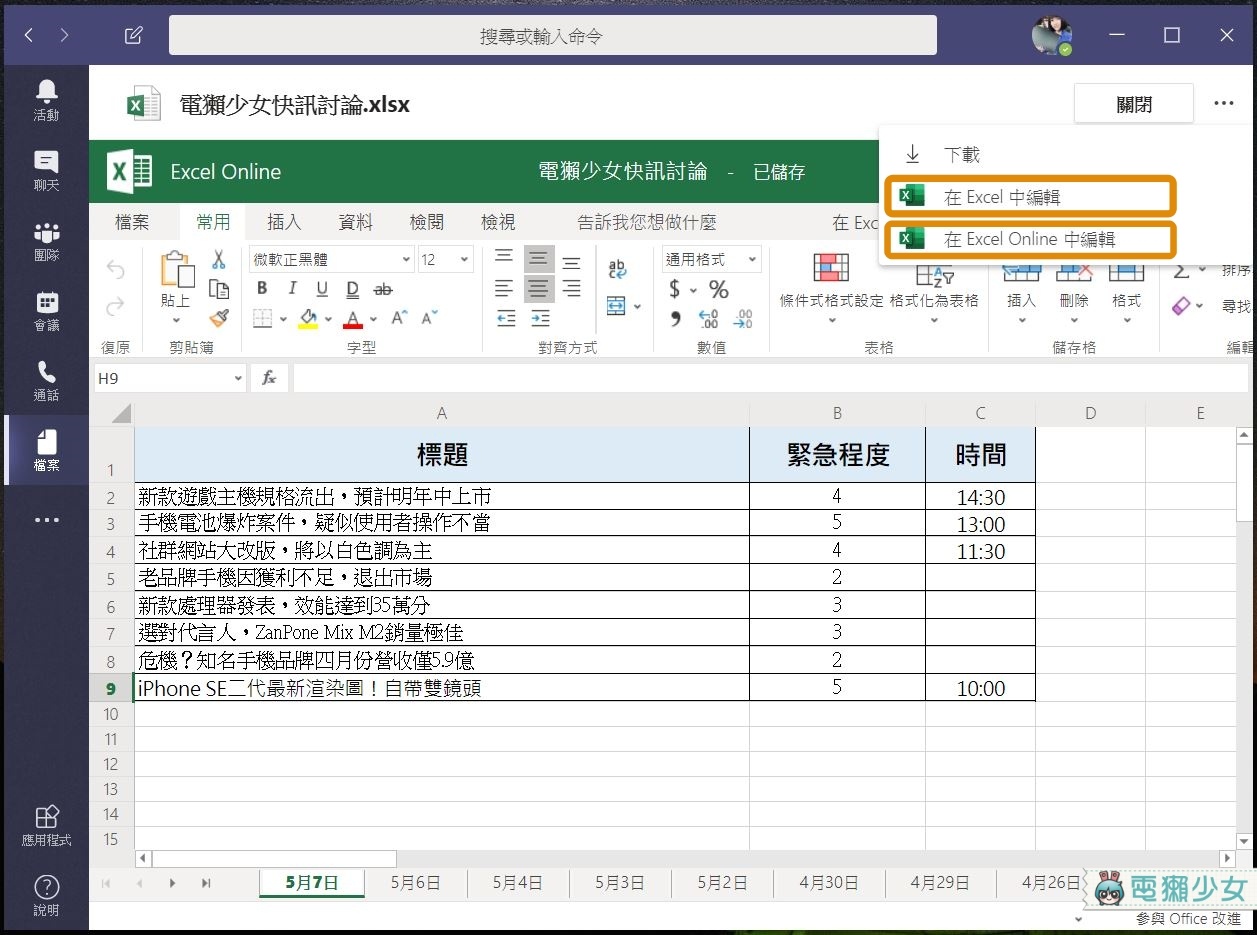
另外兩個介面:聊天、通話就很好理解,你隨時可以和你的同事傳訊息、打電話、開視訊,人員內容也隨你挑選,不管是要三四個人討論,或是十幾個人線上討論都沒有問題喔
Microsoft Teams的實用功能
直接編輯頻道中檔案
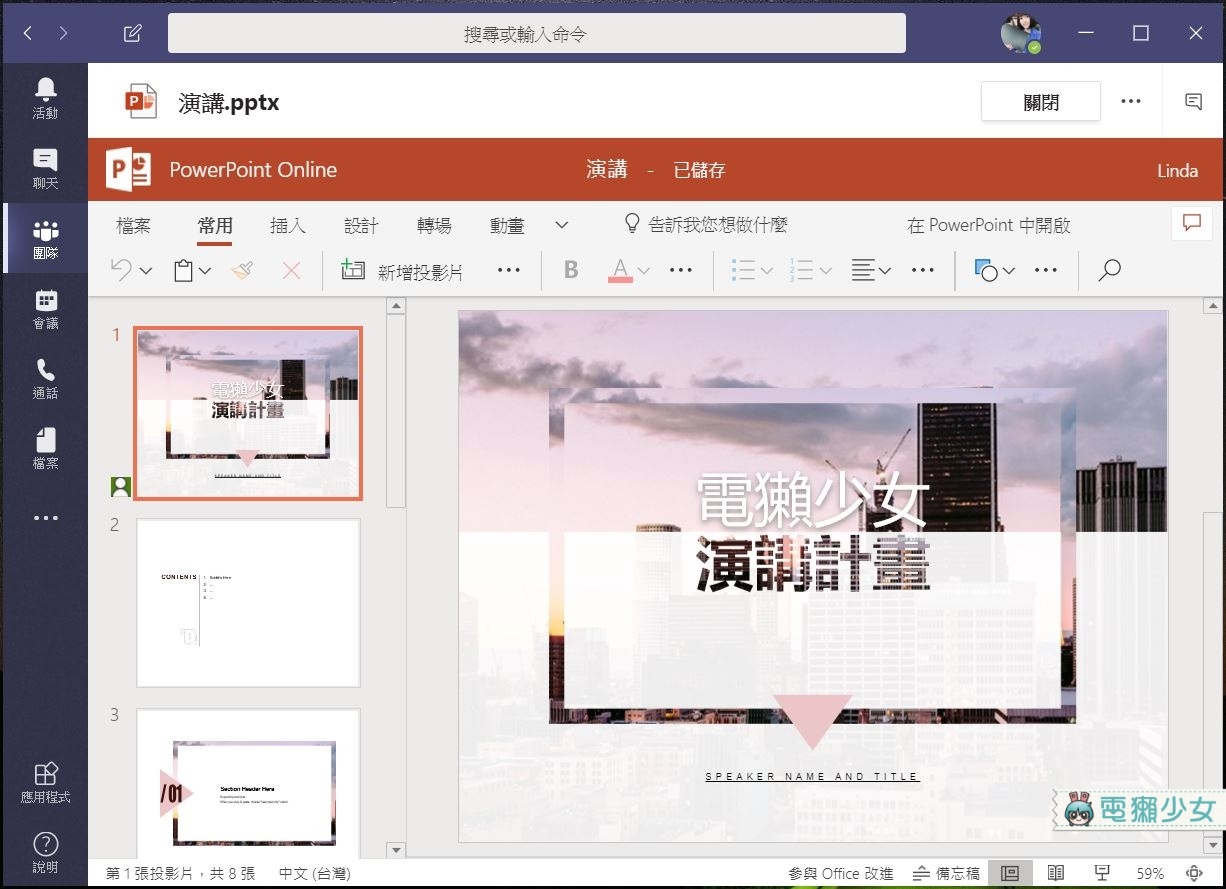
接著就來說說Teams有什麼好用的功能吧!讓我最有感的就是檔案可以直接編輯的部份了~這是微軟的優勢,因為他們自己做出的工作用軟體,和我們常用的Office檔案們,相容性一定是最高的
以前如果你要和同事來編輯表單,一定是利用線上網址,但就會跳出原本的工作軟體才能進行作業。你可能會覺得,不過就是多一個步驟,有什麼麻煩的?但只要用Teams一個禮拜左右就會感受到它的威力~我以前都是把常用表單全部打開,在一個網頁頁面開很多分頁,但要是電腦當機,遇到表單要重開的狀況,我的金魚腦永遠不會第一時間記起要去哪找表單,無形之中又多花了時間……
我們最常用到的檔案格式無非是Word、Excel和PPT,而這些都可以線上編輯,而且微軟做的軟體,怎麼可能讓Office檔案跑版呢?光是不怕找不到檔案、不跑版,就能讓工作體驗提升很多呢
視訊+頁面共享功能
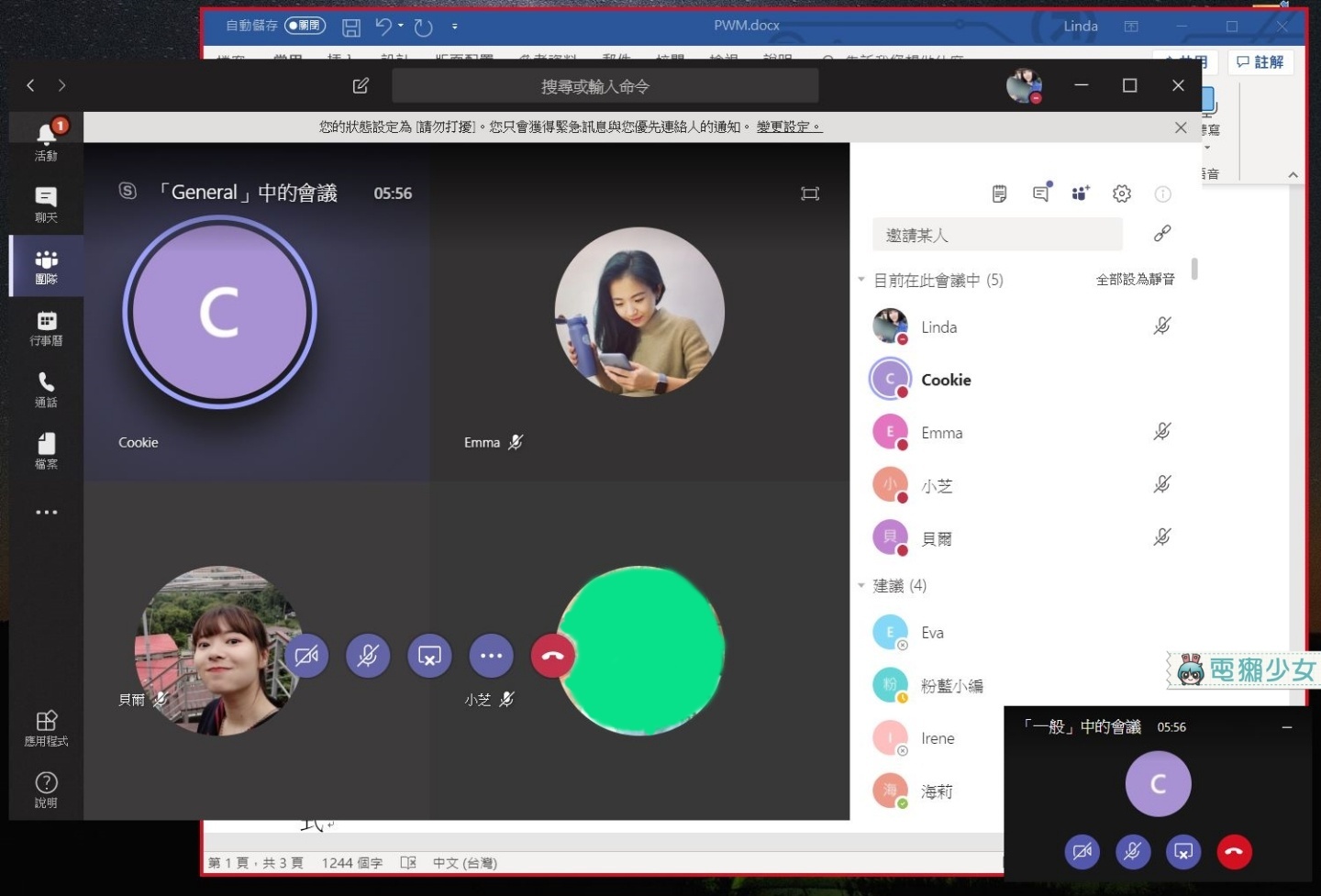
這個功能也讓我覺得非常棒:當頻道中開啟視訊時,你可以自由選擇是否開啟視訊鏡頭跟麥克風,通話品質很棒之外,還可以選擇與他人共享文件,一同進行編輯。只要按下分享鍵,就可以讓Teams擷取你的其中一個頁面,讓開會的人一同瀏覽。一開始只有本人有權限修改檔案內容,但可以把編輯權轉給別人 (例如整理好資料,將控制權轉給主編) ,也可以傳送要求開啟編輯權限,讓所有人都可以線上邊討論邊修改檔案內容
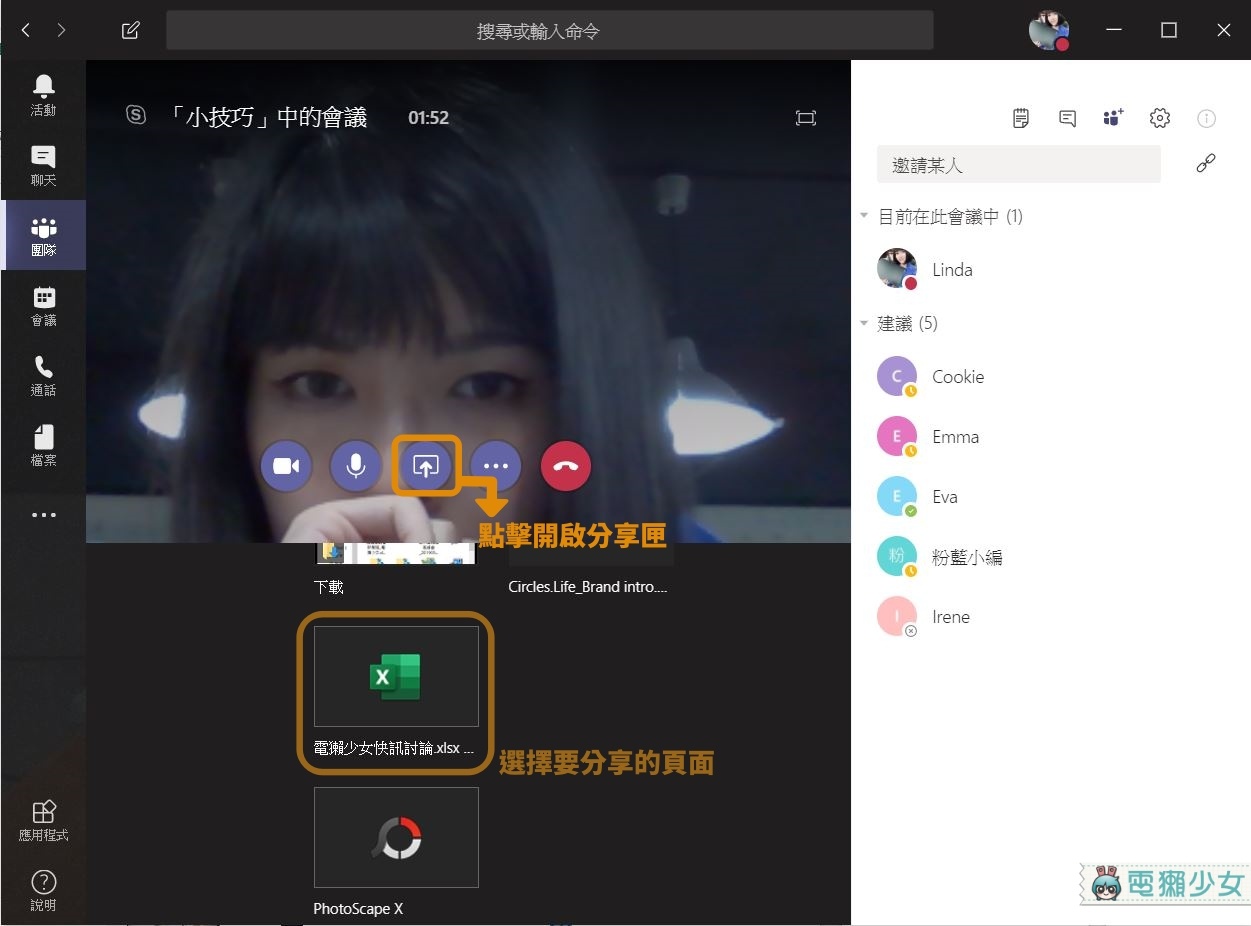
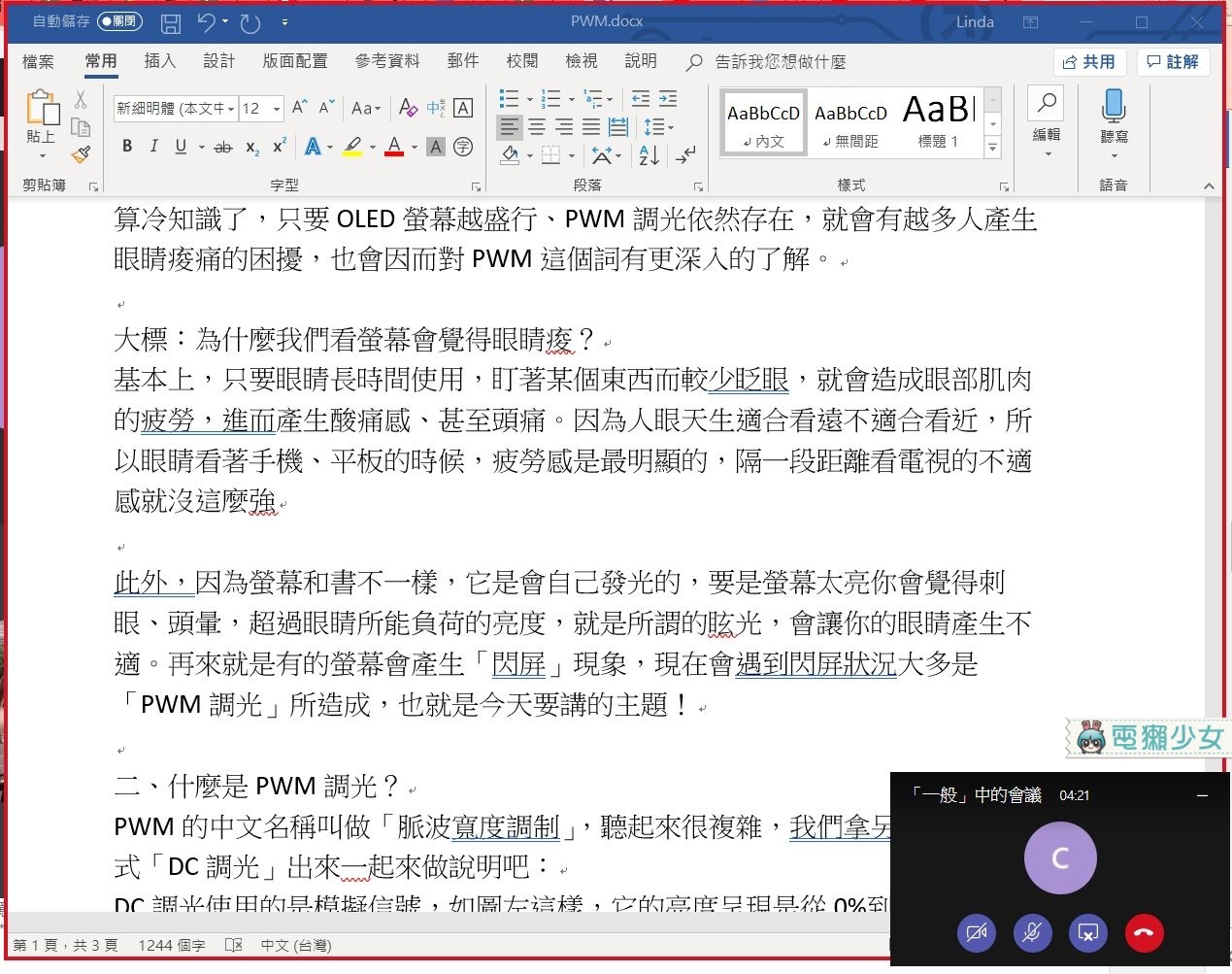
如果是用手機版,也同樣可以看到分享的檔案內容,不用擔心手機版的內容比較簡陋
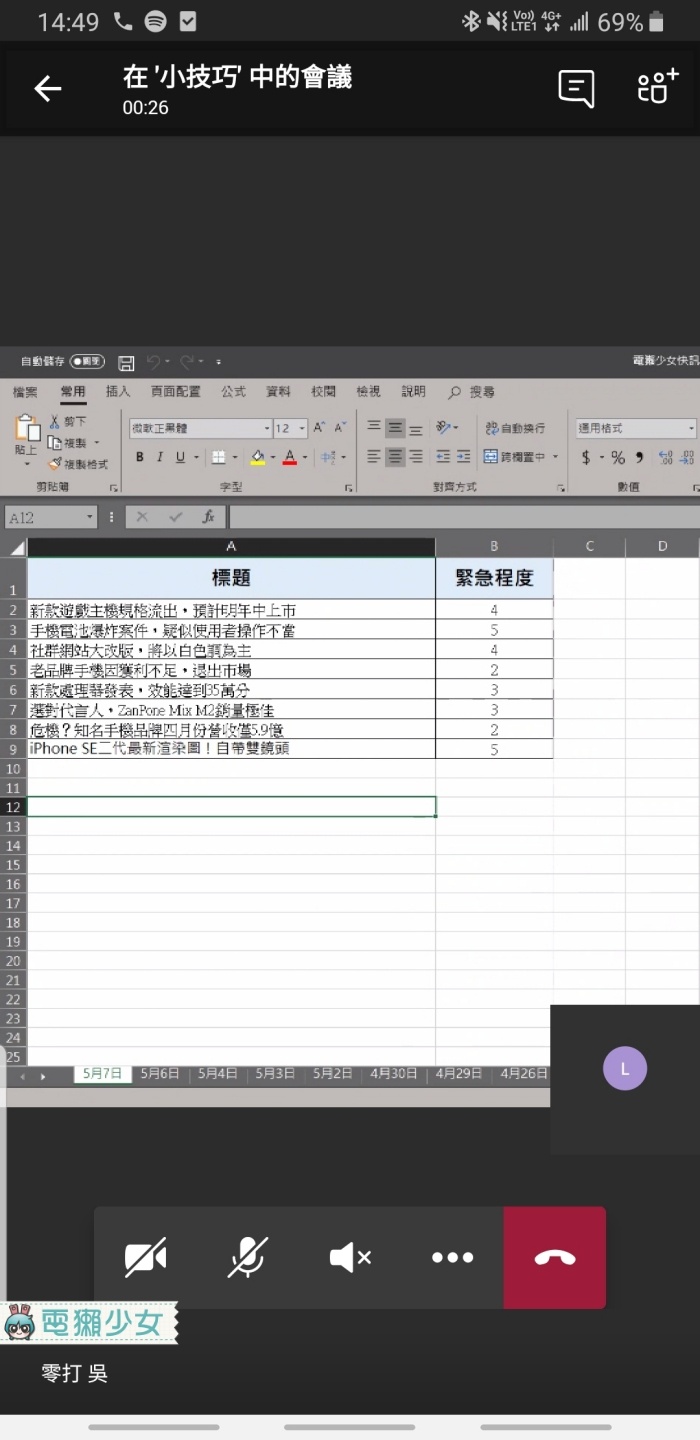
另外,在開啟視訊時,可以選擇模糊背景,畢竟有時是在家開會,總是要保有一點隱私,而且家裡太亂也很尷尬吧XD
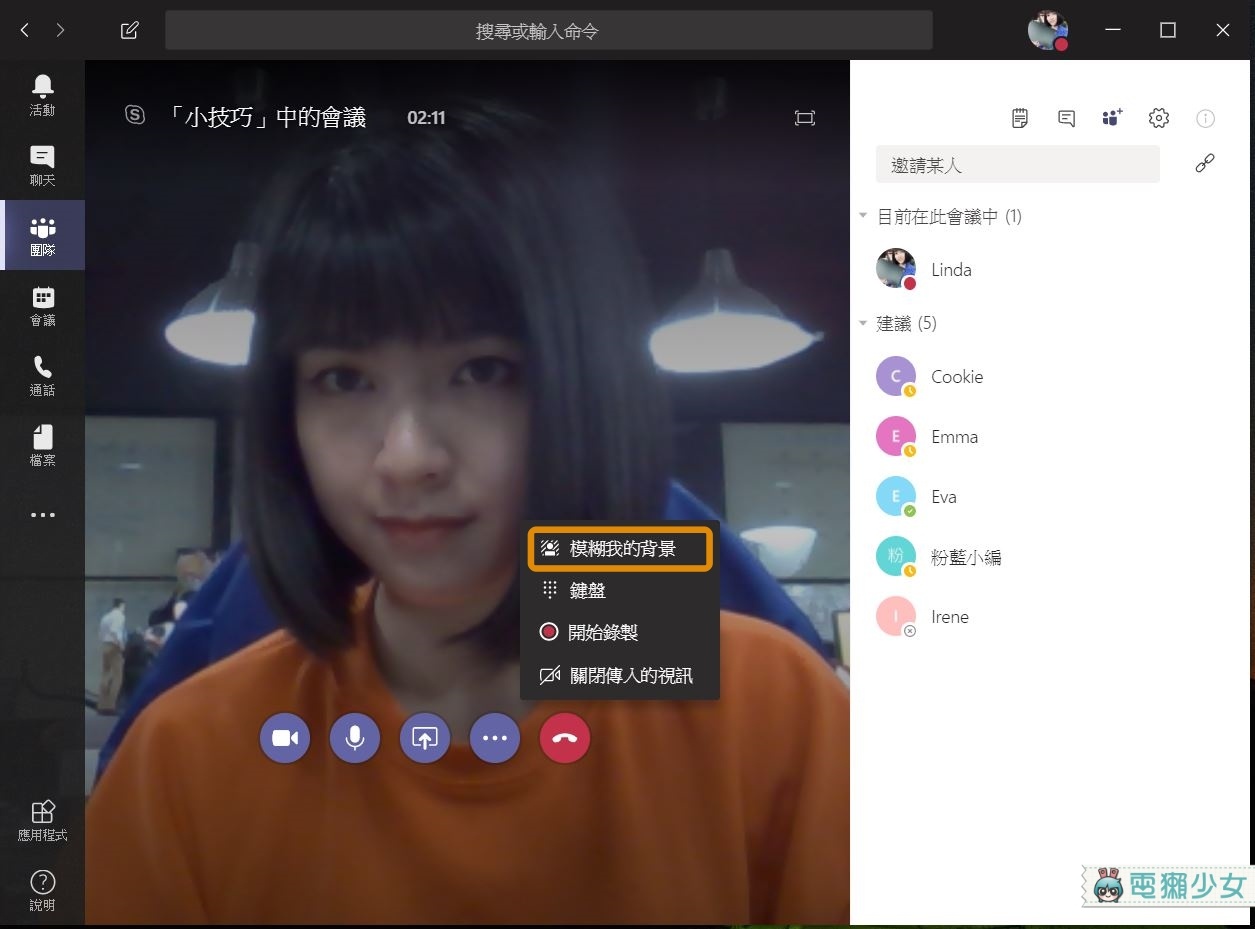
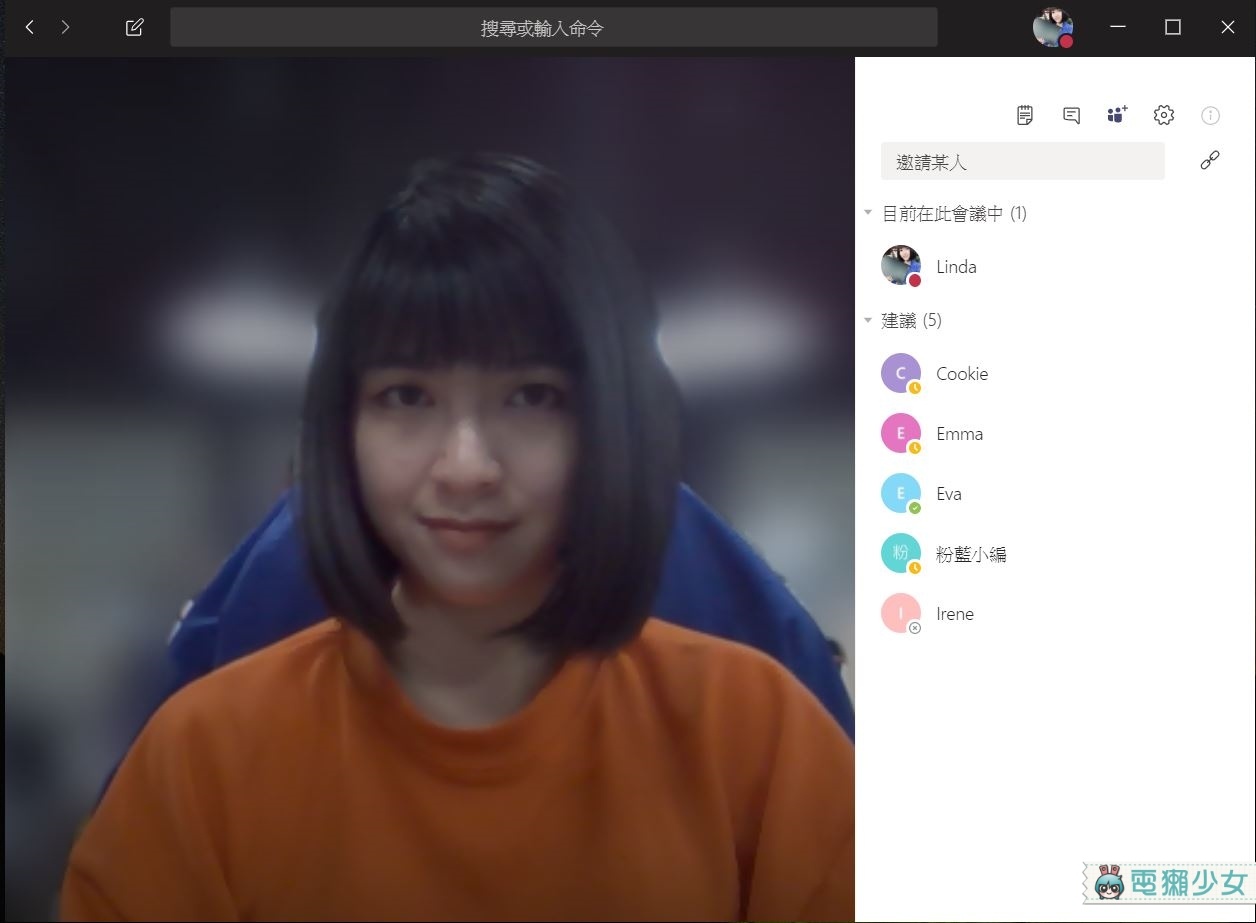
内嵌其他應用程式

誰說Teams只能在裡面用到微軟自家的產品?幾乎你想得到的生產力工具,例如Evernote、Trello,你都能輕鬆把內容給拉進來!只要到應用程式介面,點擊你想要遷入的工具,就會發現對話欄下方出現快捷鍵囉!
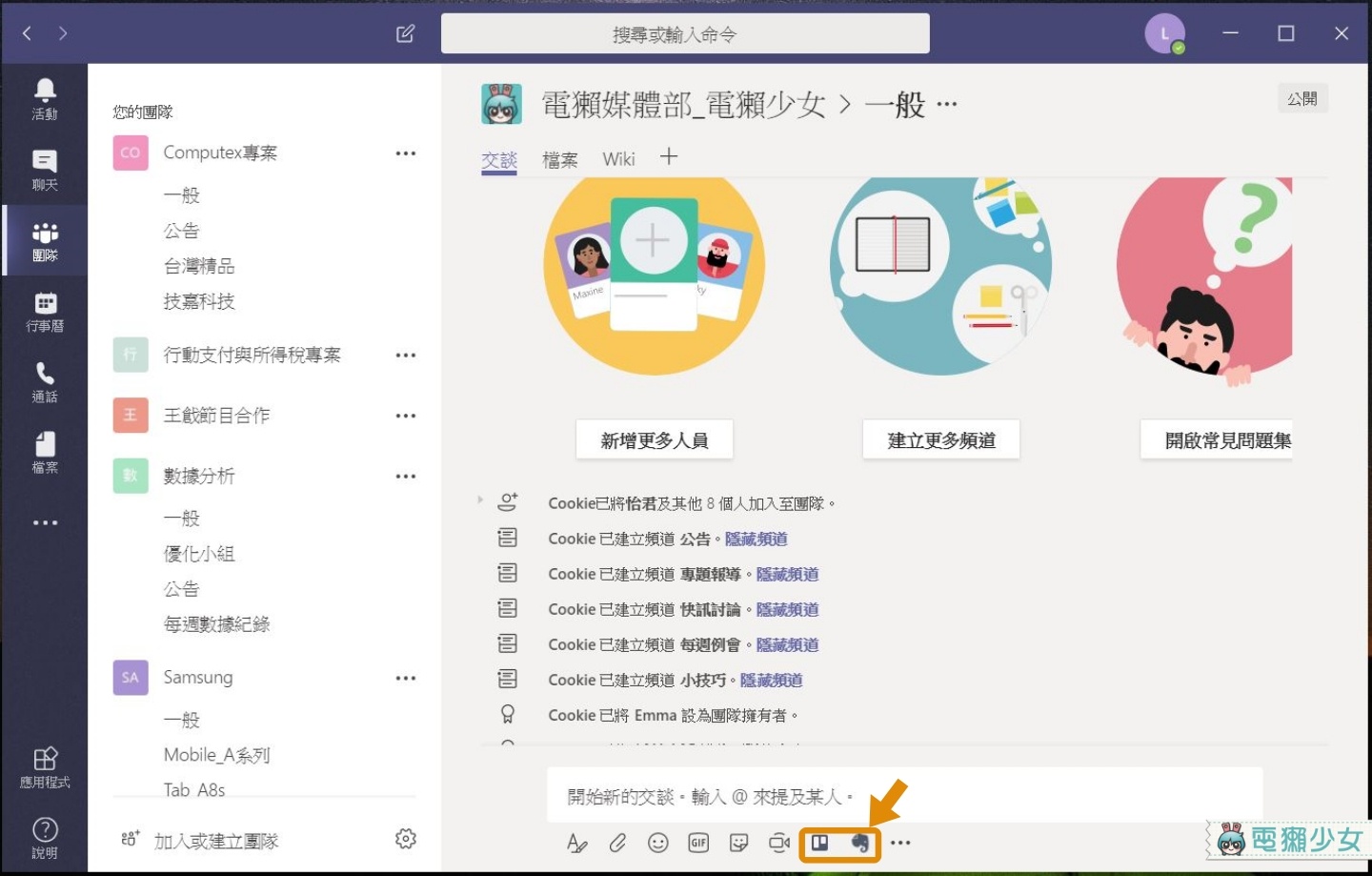
想要分享Evernote上的筆記,或是確認Trello上的工作項目等等,都可以在Teams中直接完成,不用把視窗跳來跳去弄得自己很混亂囉!
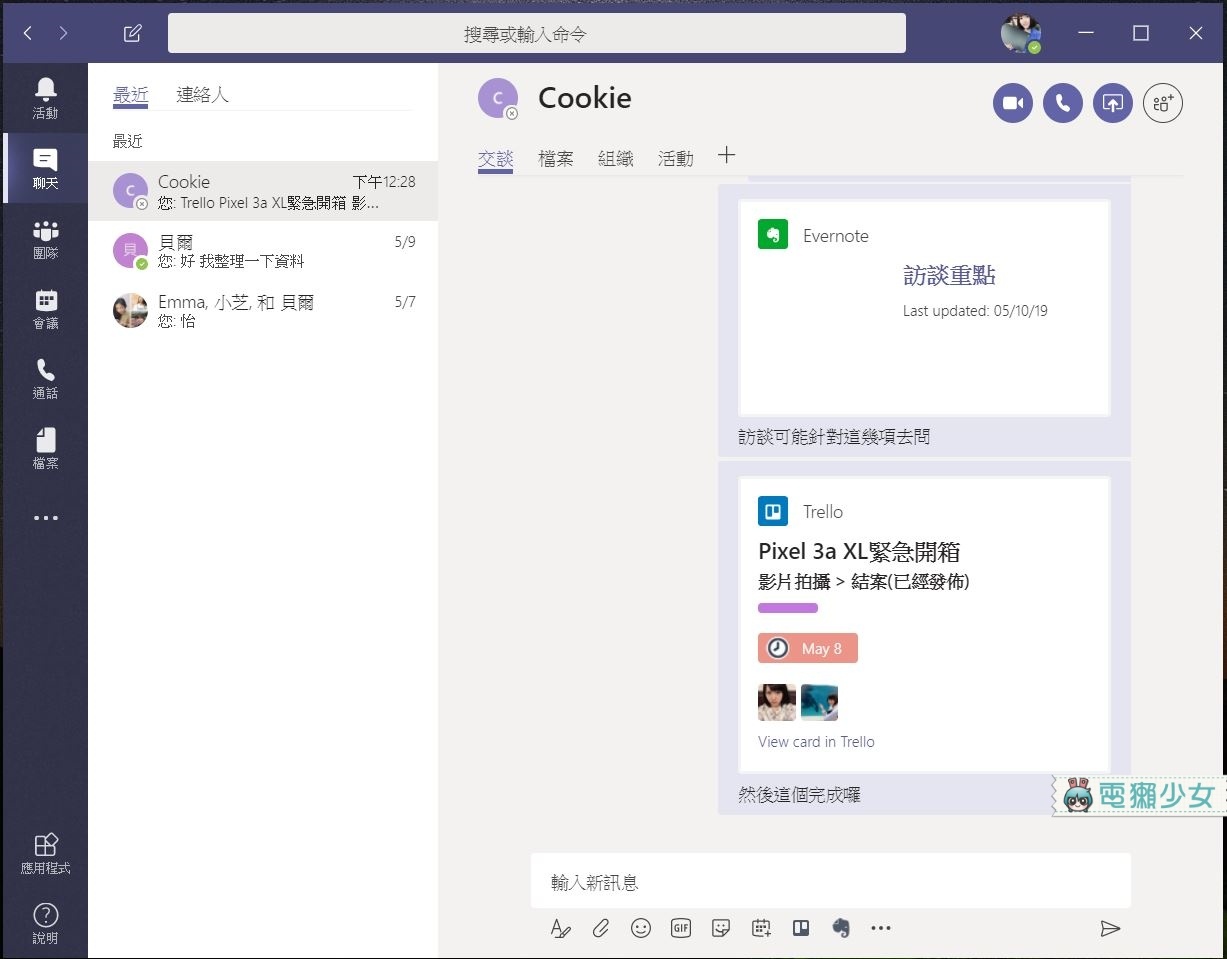
手機版有錄音留言功能
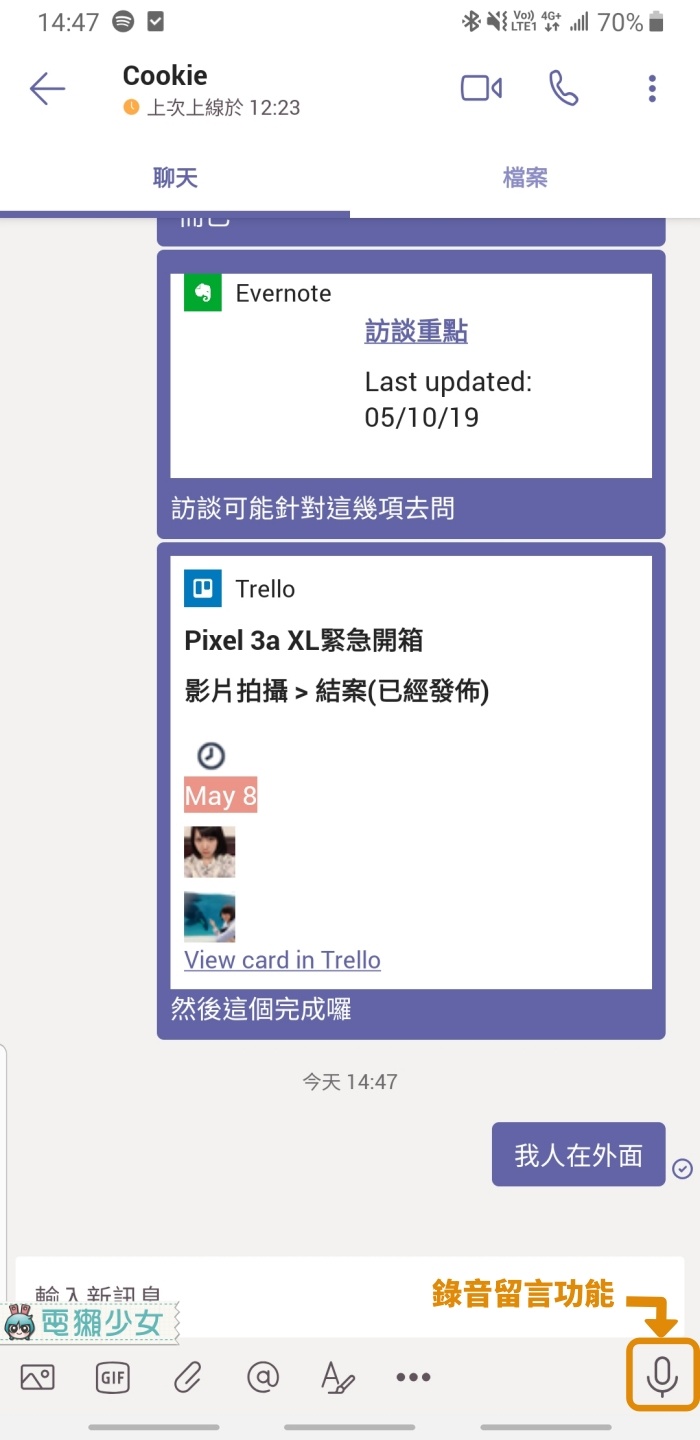
手機版Microsoft Teams的功能和電腦版差不多,甚至還多了個錄音留言功能,更符合我們日常的使用,人在外面很匆忙時懶得打字,就可以直接使用錄音功能來跟同事對話
Memes重要嗎?
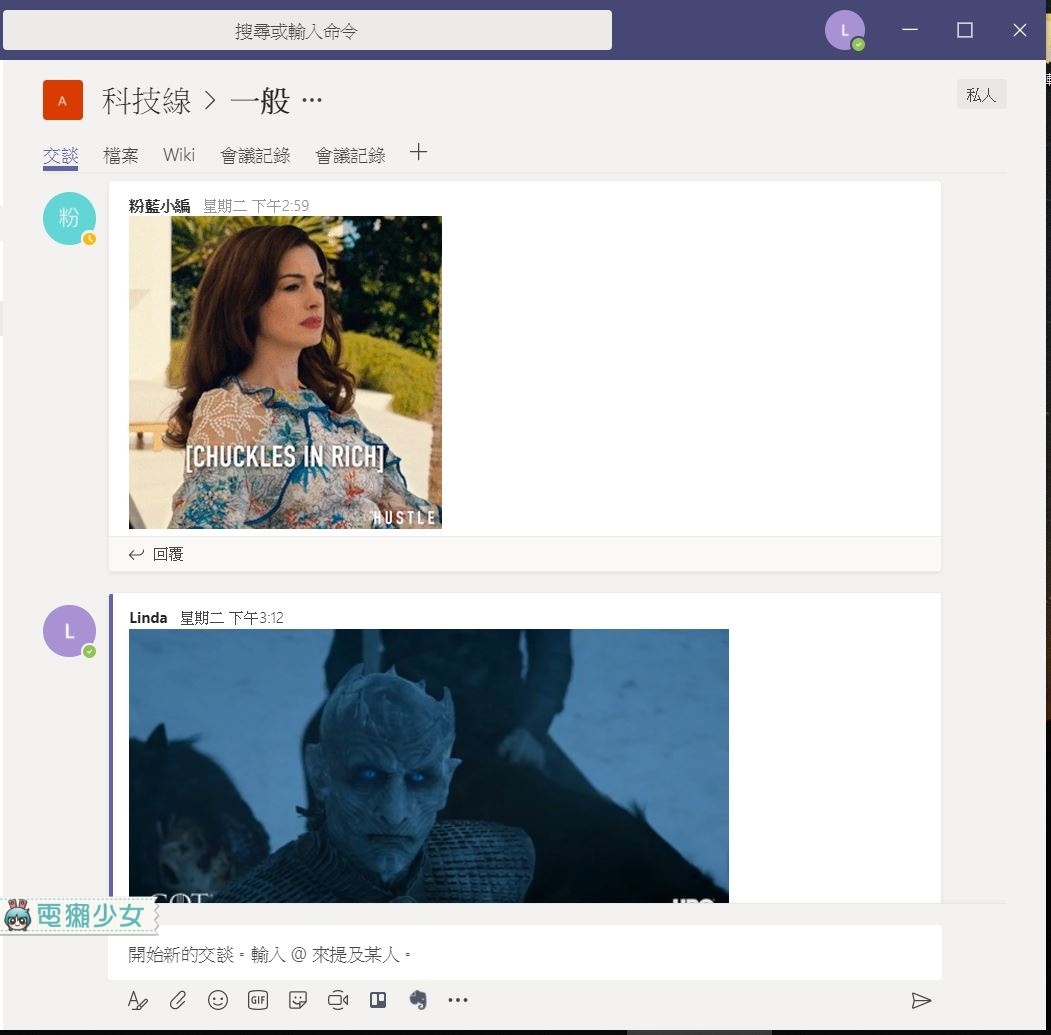
這是我故意拿出來講的,可能對我來說很棒,但很多人不會在意XD Teams的對話欄下還有個Gif檔功能,可以選擇你想要的梗圖發送。對於愛Memes成痴的Linda來說非常實用,而且工作聊久了會累,對話中加些梗圖比較不會讓氣氛那麼緊張啊!當我發現Teams可以發Memes的時候整個會心一笑XD
總結

經過說明,大家應該都可以理解Microsoft Teams具有哪些功能、可以完成什麼工作了~以Linda的個人身分來說,我是一個科技編輯,我要寫新聞、寫產品評測文、寫影片企劃、拍片等等,而只要是要共享、分工合作的工作內容,你幾乎都可以在Teams上完成,不用跳到其他任何視窗,這實在太棒了!它降低了我在工作內容轉換、工具也要跟著換所帶來的疲勞感
一個生產力工具最重要的就是增加工作的流暢度,而我覺得Microsoft Teams做到了這點,更神奇的是你會越用越喜歡它!若是你的公司和同事們沒有使用工作軟體的習慣,平常就是用LINE來聊,我更建議你可以用用看Microsoft Teams!不只可以更有效率的處理工作,更重要的是不會聽到LINE的通知就跳起來,覺得工作跟生活好像分不清。如果你對Microsoft Teams有興趣,可以先嘗試使用免費版,再看看需不需要購買。希望大家的工作體驗都能變得更好囉!
Be An Aotter《電獺少女2019實習編輯》開徵募集中,想知道自己能不能做到?詳情請見《電獺少女2019實習編輯》招募頁面,申請時間與名額有限
